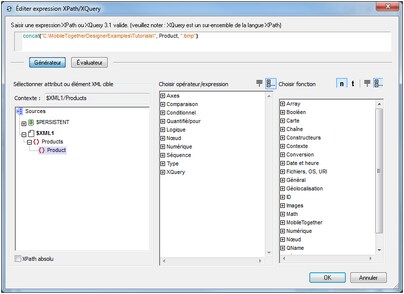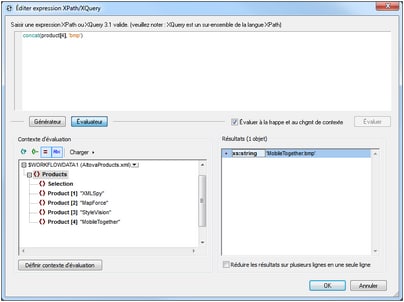Dialogue Éditer l'expression XPath/XQuery
Le dialogue Éditer l'expression XPath (capture d'écran ci-dessous) est utilisé pour créer et éditer des expressions XPath pour toute une série de fonctions MobileTogether. Par exemple, dans de nombreux dialogues, les chemins d'accès peuvent être composés avec des expressions XPath ; cela permet la composition dynamique des chemins d'accès, et permet aux chemins d'être basés sur un contenu de nœud sur toute source de page.
Le dialogue propose une arborescence de sources de données XML et une bibliothèque d'opérateurs et de fonctions XPath/XQuery 3.1 qui prennent en charge la construction d'expressions valides XPath/XQuery 3.1.
Le dialogue Éditer l'expression XPath propose une arborescence de sources de page XML et une librairie d'opérateurs et de fonctions XPath/XQuery 3.1, (voir capture d'écran ci-dessous), et prend donc en charge la construction d'expressions XPath/XQuery 3.1 valides. Le dialogue Éditer l'expression XPath comporte deux modes : (i) Mode de génération, pour créer des expressions XPath, et (ii) Mode d'évaluation pour contrôler le résultat de l'expression XPath en cours d'édition. Vous pouvez alterner entre les deux modes en cliquant sur les boutons respectifs (Génération et Évaluation).
Cliquez sur OK lorsque vous aurez terminé l'édition de l'expression XPath.
| Note : | Les textes copiés depuis le dialogue d'expression Éditer XPath peut être collé en tant que XPath dans le volet Styles & Propriétés. |
Mode Génération
Le mode Génération, vous permet de créer des expressions XPath rapidement et correctement soit (i) en saisissant l'expression XPath dans la fenêtre de texte d'expressions avec le clavier soit (ii) en utilisant les aides à la saisie du mode Génération pour insérer les nœuds, les opérateurs et les fonctions en les double-cliquant dans leurs listes respectives (voir capture d'écran ci-dessous). Si l'expression qui a été saisie dans la fenêtre de texte Expression contient des erreurs, l'expression sera soulignée en rouge. Le mode Génération est décrit en détail dans la section Générateur d'expression XPath.
Mode Évaluation
Dans le mode Évaluation, vous pouvez voir, dans le volet à droite du dialogue (voir capture d'écran ci-dessous), les résultats de l'évaluation de l'expression XPath saisie. Le volet Contexte d'évaluation montre la structure et les contenus du document XML de travail attribués actuellement. Le mode d'Évaluation de dialogue Éditer l'expression XPath est décrit en détail dans la section Évaluateur d'expression XPath.